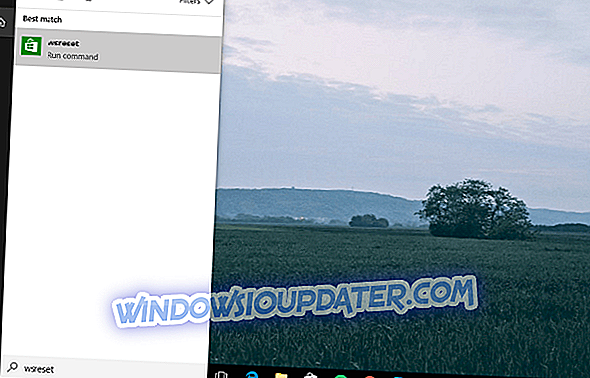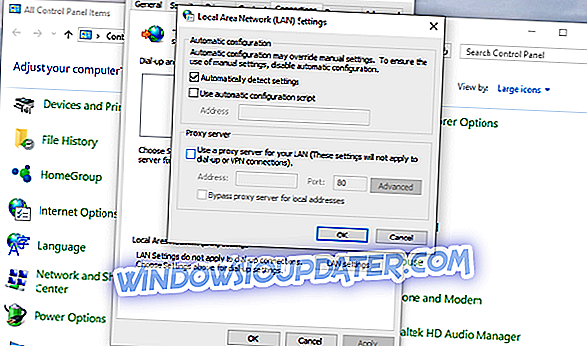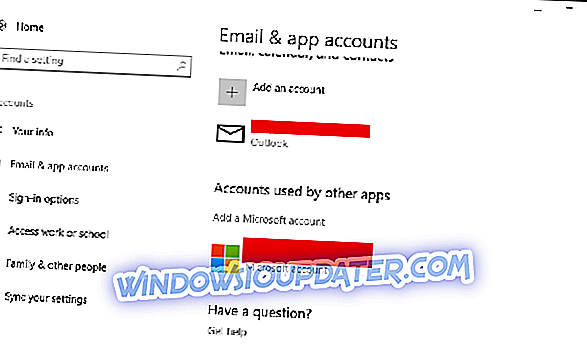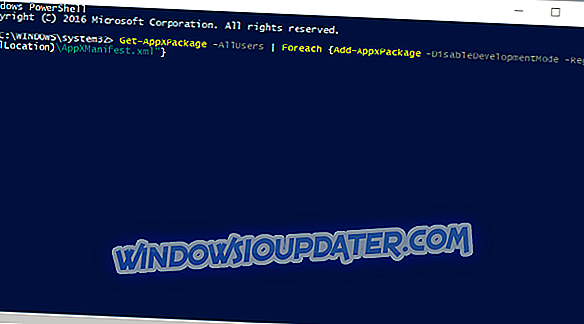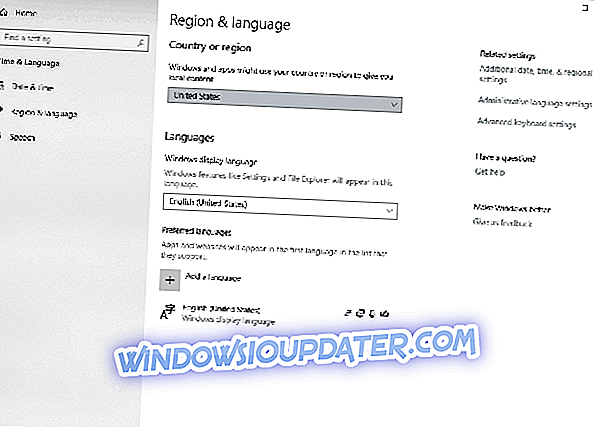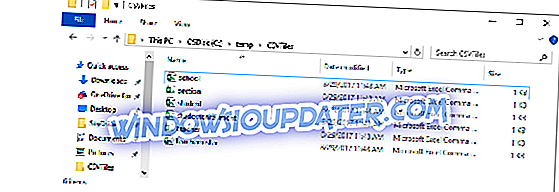Betulkan: "Kami menghadapi ralat sila cuba melog masuk semula kemudian" dengan Windows 10 Store
Windows Store adalah bahagian penting dari Windows 10. Walaupun Microsoft sedikit memaksa pengguna untuk mengakui ia sebagai sesuatu yang baru, ia masih belum mencapai potensi sepenuhnya.
Terutama jika anda tidak dapat melog masuk dan mengakses semua aplikasi yang ditawarkan oleh Gedung. Ia bukan sesuatu yang luar biasa bagi pengguna untuk mengalami pemberitahuan timbul yang memaklumkan kepada mereka bahawa mereka harus cuba kemudian disebabkan oleh beberapa kejadian yang tidak dapat dijelaskan. Sesetengah pengguna memasuki kelayakan dan terpaksa menunggu beberapa lama untuk dimaklumkan bahawa terdapat ralat di tangan.
Untuk tujuan itu, kami menyediakan beberapa penyelesaian yang akan membantu anda menyelesaikan masalah yang mengganggu anda. Sekiranya anda tidak boleh log masuk selepas lebih daripada beberapa cuba, pastikan untuk menyemak langkah-langkah di bawah.
Sebagai alternatif, berikut adalah beberapa mesej ralat yang pada asasnya sama dengannya:
- Maaf ada masalah dengan pelayan supaya kami tidak dapat menandatangani anda sekarang
- Kami mengalami kesilapan semasa cuba menyambung
- Kami mengalami ralat menyambung akaun anda, sila cuba lagi kemudian
Bagaimana untuk menyelesaikan Ralat Log masuk Gedung Windows
Isi kandungan:
- Jalankan Pemecah Masalah Store
- Kosongkan cache Kedai
- Lumpuhkan Proksi atau VPN
- Beralih ke akaun Microsoft dari Local
- Mendaftarkan semula App Store
- Namakan semula folder Cache Store Windows
- Periksa antivirus anda
- Pasang semula aplikasi yang bermasalah
- Semak tetapan rantau anda
- Pasang kemas kini terkini
- Buat akaun Pengguna baru
- Semak tetapan Privasi anda
Betulkan - "Kami menghadapi ralat sila cuba masuk lagi nanti"
Penyelesaian 1 - Jalankan Pemecah Masalah Store
- Buka apl Tetapan dan pergi ke bahagian Kemas Kini & Keselamatan .
- Pilih Selesaikan masalah dari menu di sebelah kiri.
- Pilih Aplikasi Gedung Windows dari anak tetingkap kanan dan klik Jalankan penyelesai masalah .

- Ikut arahan pada skrin untuk menyelesaikan penyelesai masalah.
Penyelesaian 2 - Kosongkan cache Kedai
Seperti mana-mana aplikasi lain, apl Kedai terkumpul cache selepas beberapa waktu. Kadang-kadang, cache yang tersimpan boleh menyebabkan pelbagai masalah dengan apl yang dipasang dan Simpan sendiri. Selain itu, ia boleh menghalang anda daripada log masuk. Ia selamat untuk mengatakan bahawa pengoptimuman Store di Windows 10 tidak betul-betul sempurna. Bagaimanapun, ada cara mudah untuk menangani isu berkaitan Gedung dengan menetapkannya semula.
Jika anda tidak pasti bagaimana hendak menetapkan semula Gedung Windows, ikut arahan ini:
- Klik kanan pada menu Start dan buka Run.
- Dalam baris perintah lalai, ketik wsreset.exe dan tekan Enter.
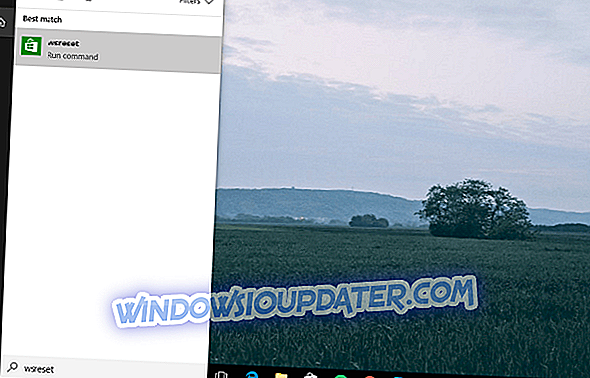
- Sekarang cuba log masuk sekali lagi.
Sekiranya ini tidak mencukupi untuk menyelesaikan masalah ini dan anda masih sedih memandang monitor anda, anda boleh menyemak penyelesai masalah Gedung Windows. Alat ini boleh didapati di sini. Selepas anda memuat turunnya, jalankan dan harus menyelesaikan semua koreksinya yang berkaitan dengan Store.
Penyelesaian 3 - Lumpuhkan Proksi atau VPN
Sebab lain untuk masalah log masuk boleh dikenakan oleh Proksi atau VPN yang mungkin menghalang sambungan keluar dengan pelayan Kedai. Oleh itu, pastikan anda melumpuhkan ini sebelum anda cuba log masuk dan sambungkan ke Store. Sudah tentu, anda mesti mempunyai sambungan yang stabil terutamanya, sebelum kita berpindah ke langkah tambahan. Sekiranya sambungan anda tidak sempurna, tetapi masalahnya berterusan, ia merupakan penyelesaian yang sah untuk melumpuhkan Proksi dan VPN.
Jika anda tidak pasti bagaimana untuk melumpuhkan Proksi, ikuti langkah-langkah di bawah:
- Klik kanan menu Mula dan buka Panel Kawalan.
- Klik Opsyen Internet.
- Buka tab Sambungan.
- Klik pada tetapan LAN.
- Nyahtandai kotak di sebelah Gunakan pelayan proksi untuk LAN anda.
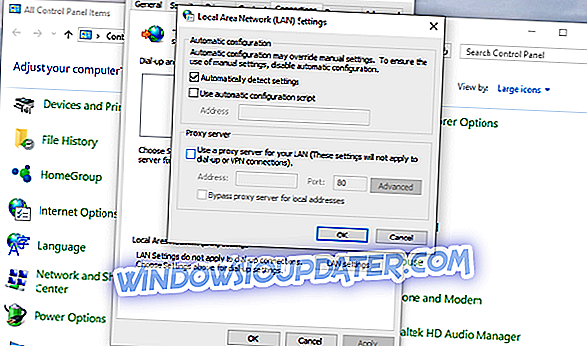
- Sahkan perubahan dan cuba log masuk lagi.
Itu harus menangani beberapa masalah sambungan yang disebabkan oleh pelayan proksi atau VPN.
Penyelesaian 4 - Tukar ke akaun Microsoft dari Local
Seperti yang sudah anda ketahui, anda boleh log masuk dengan berbilang akaun untuk mengakses sebahagian besar ciri Windows 10. Kecuali anda tidak boleh menggunakannya semua. Untuk menggunakan Gedung Windows, anda perlu menggunakan secara eksklusif Akaun Microsoft yang disambungkan ke salinan Windows 10. Ini mungkin dilaksanakan untuk langkah-langkah keselamatan, tetapi ia tidak sepenuhnya diakui oleh Microsoft. Jika anda tidak pasti bagaimana untuk melakukannya, langkah-langkah ini harus memudahkan anda:
- Tekan Windows + I untuk membuka apl Tetapan.
- Buka Akaun.
- Klik akaun Email & App.
- Di bawah Akaun yang digunakan oleh apl lain, pilih Tambah akaun Microsoft.
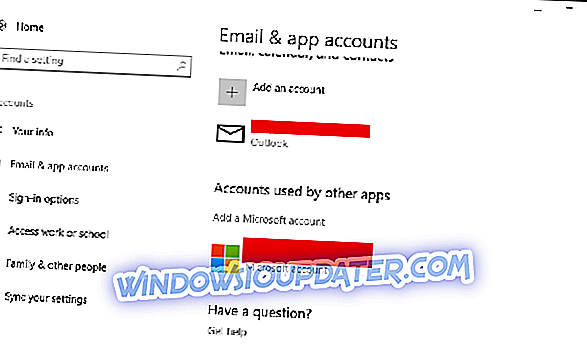
- Sebaik sahaja anda log masuk, cuma log keluar dari Windows.
- Kali seterusnya anda cuba mengakses Gedung Windows, anda harus dapat mengakses Store.
Itu harus menyelesaikan masalah log masuk. Walau bagaimanapun, jika masalahnya lebih kompleks, dan anda tidak dapat log masuk walaupun dengan Akaun Microsoft, kami mempunyai 2 lagi langkah yang harus anda pertimbangkan.
Penyelesaian 5 - Mendaftar semula App Store
Tidak seperti beberapa apl lain, Gedung Windows, sebagai sebahagian Windows penting, tidak boleh dipasang. Maksudnya, untuk lebih banyak isu dengan Store, anda perlu beralih kepada alternatif. Walaupun anda tidak boleh memasang semula aplikasi Kedai, anda sekurang-kurangnya boleh mendaftar semula, yang mana adalah sejenis analog.
Ini adalah langkah-langkah yang perlu anda ikuti untuk mendaftar semula App Store dan, semoga menyelesaikan masalah log masuk:
- Klik kanan Start Menu dan buka PowerShell (Admin).
- Di baris arahan, salin-tampal perintah berikut dan tekan Enter:
- Get-AppXPackage -AllUsers | Foreach {Add-AppxPackage -DisableDevelopmentMode -Register "$ ($ _. InstallLocation) \ AppXManifest.xml"}
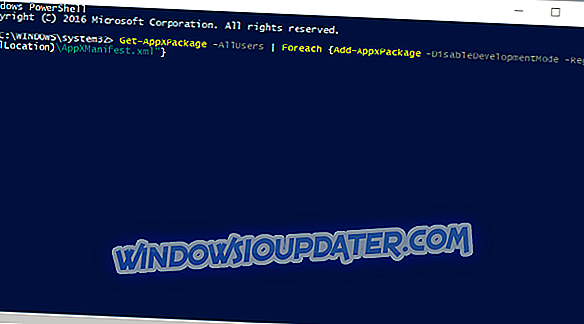
- Get-AppXPackage -AllUsers | Foreach {Add-AppxPackage -DisableDevelopmentMode -Register "$ ($ _. InstallLocation) \ AppXManifest.xml"}
- Mulakan semula PC anda dan cuba log masuk lagi.
Penyelesaian 6 - Namakan semula folder Cache Store Windows
Fail sementara adalah keperluan kerana semuanya akan menjadi lebih perlahan tanpa mereka. Kami telah menjelaskan bagaimana untuk menetapkan semula cache Windows Store, tetapi ada kemungkinan bahawa sebahagian daripada mereka masih tersembunyi di dalam folder. Ini memerlukan pendekatan manual kerana anda perlu menavigasi ke folder dan menamakannya.
Ikut arahan di bawah untuk mencari dan menyingkirkan folder Cache:
- Klik kanan bar tugas dan buka Pengurus Tugas.
- Di bawah tab Proses, cari Proses Store dan Store Broker dan bunuh mereka.
- Navigasi ke lokasi ini:
- C: \ Users / (Akaun Pengguna Anda) \ AppData \ Local \ Packages \ WinStore_xxxxxxxxxxxxxxxxxx \ LocalState.
- Namakan semula folder Cache ke CacheLain.
- Buat folder baru dan namakannya Cache.
- Mulakan semula PC anda.
Penyelesaian 7 - Semak antivirus anda
Program antivirus pihak ketiga dan komponen sistem Windows 10 tidak benar-benar baik. Oleh sebab itu, sangat mungkin bahawa antivirus anda adalah yang menghalang Store. Untuk menentukan sama ada itu berlaku, matikan antivirus selama beberapa minit, dan cuba mengakses Gedung lagi.
Penyelesaian 8 - Pasang semula aplikasi yang bermasalah
Sesetengah pengguna juga melaporkan bahawa aplikasi yang rosak juga boleh menyebabkan pelbagai masalah Kedai. Sekiranya itu berlaku, pertaruhan terbaik adalah dengan hanya menyahpasang aplikasi yang bermasalah. Tetapi anda mungkin tidak tahu aplikasi mana yang sebenarnya menyebabkan masalah itu. Dan sejak menyahpasang setiap aplikasi secara individu adalah pekerjaan yang panjang dan menyakitkan, semak artikel ini untuk mendapatkan lebih banyak petua tambahan untuk menguninstall aplikasi Windows 10.
Penyelesaian 9 - Semak tetapan rantau anda
Sekiranya tetapan rantau anda salah, Kedai tidak berfungsi dengan baik. Jadi, pastikan anda mendapat hak ini:
- Buka apl Tetapan dan pergi ke bahagian Waktu & bahasa .
- Pilih tab Wilayah & bahasa dan tukar negara atau rantau anda.
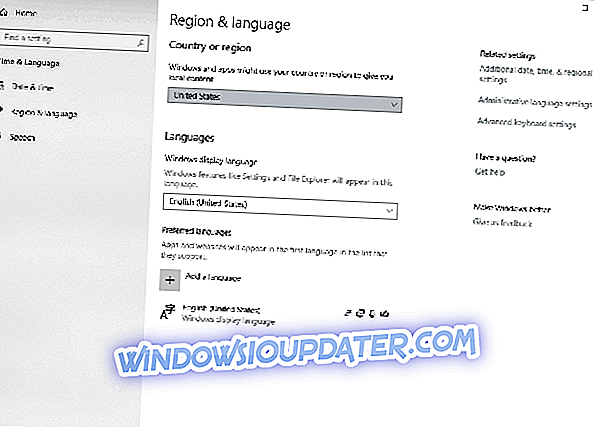
Anda juga boleh menukar rantau anda dengan melakukan perkara berikut:
- Buka Panel Kawalan dan pilih Rantau dari senarai.
- Apabila tetingkap Wilayah terbuka pergi ke tab Lokasi dan tukar lokasi Rumah. Selepas selesai, klik Guna dan OK untuk menyimpan perubahan.
- Mulakan semula komputer anda dan semak apakah isu itu diperbaiki.
Penyelesaian 10 - Pasang kemas kini terkini
Microsoft Store adalah sebahagian daripada Windows 10, jadi memasang kemas kini Windows mungkin menjejaskannya. Oleh itu, jika ini adalah masalah yang meluas, ada peluang yang baik Microsoft akhirnya akan melepaskan patch penetapan. Untuk memastikan anda menerima semua patch yang diperlukan, pastikan Windows 10 dikemas kini. Walaupun Windows memasang kemas kini secara automatik, anda sentiasa boleh menyemak sendiri dengan pergi ke Tetapan> Pembaruan Windows.
Penyelesaian 11 - Buat akaun Pengguna baru
Sesetengah pengguna juga mencadangkan bahawa mencipta Akaun Pengguna baru dan mengakses Store dari itu boleh membantu. Oleh itu, jika tiada penyelesaian sebelumnya menyelesaikan masalah, cuba buat Akaun Pengguna baru dan akses Store dari itu. Inilah caranya:
- Buka aplikasi Tetapan dan navigasi ke Akaun .
- Kini di panel sebelah kiri pergi ke Keluarga & orang lain . Di panel kanan, klik Tambahkan orang lain ke PC ini .
- Pilih Saya tidak mempunyai maklumat log masuk orang ini .
- Sekarang klik Tambah pengguna tanpa akaun Microsoft .
- Masukkan nama pengguna yang dikehendaki dan klik Seterusnya untuk meneruskan.
Penyelesaian 12 - Semak tetapan Privasi anda
Dan akhirnya, ada juga kemungkinan tetapan privasi anda menyekat Store. Untuk menghapuskan kemungkinan ini, pergi dan semak tetapan privasi anda:
- Buka aplikasi Tetapan dan pergi ke bahagian Privasi .
- Apabila tetingkap Privasi dibuka, hidupkan semua pilihan.
Itu sepatutnya cukup untuk membantu anda menangani isu log masuk dalam Windows Store. Jika anda mempunyai sebarang pertanyaan atau cadangan, kami akan senang mendengarnya di bahagian komen di bawah.
Catatan Editor: Jawatan ini pada asalnya diterbitkan pada bulan Mei 2017 dan telah sejak dirombak dan dikemaskini sepenuhnya untuk kesegaran, ketepatan, dan komprehensif.